iPhone 該如何下載 IG 照片或影片呢?在 IG(Instagram)上看到不錯的照片和影片,除了用截圖的方式,也可以透過本篇介紹的《IG 照片影片下載》捷徑腳本,只要複製 IG 連結,就可以一鍵下載照片或影片;就算想下載的動態是一次上傳多張照片的,透過這個功能也可以一次把所有照片載下來,至於影片不僅同樣支援,就連片長更長的 IGTV 也一樣可以下載喔!
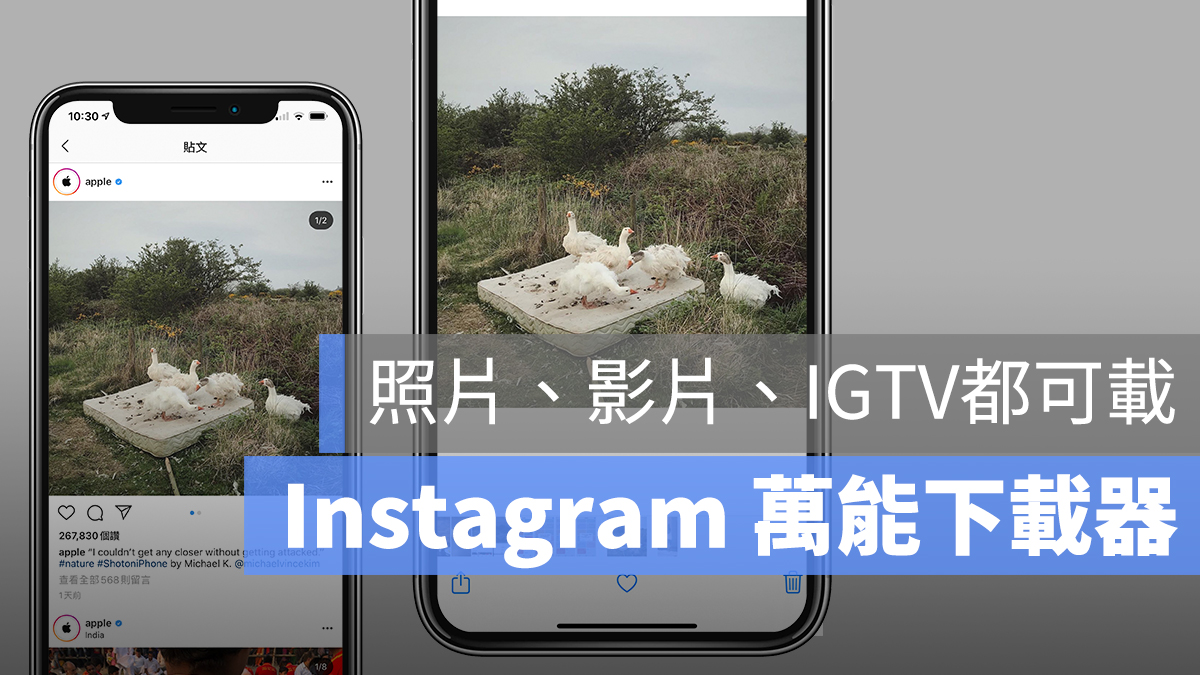
捷徑本身使用簡單,一鍵就可以完成了,來看看如何使用吧!
iPhone下載Instagram 照片、影片腳本
這個《iPhone 下載 IG 照片》工具是 iOS 捷徑腳本,所以請依照下列步驟進行安裝:
安裝完畢後,就可以看到 iPhone 捷徑內有一個 IG 下載器的按鈕,像這樣(下圖也另外包含了很多我安裝的腳本,可以無視)
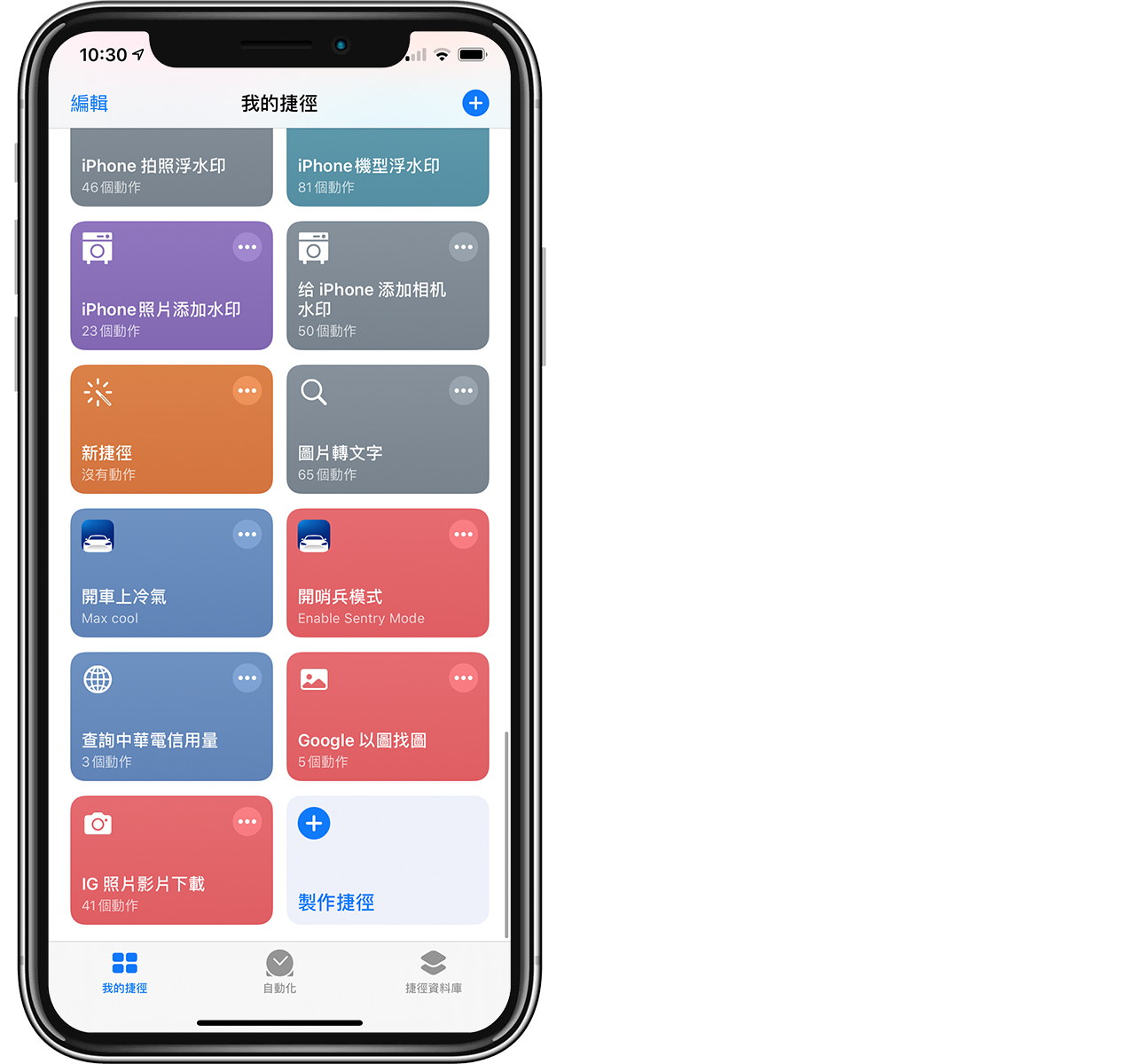
之後就可以透過這個腳本,透過 iPhone 來下載 IG 的照片或影片啦!
下載 IG 照片或影片,一鍵即可完成
之後如果在 Instagram 上看到想要下載的照片或影片,首先先點一下右上角的「…」圖示,然後選「複製連結」:

回到《捷徑》App,點「IG 照片影片下載」,跳出來的視窗會分別詢問你是否允許一些權限,這邊一定要點「好」才可以順利下載。
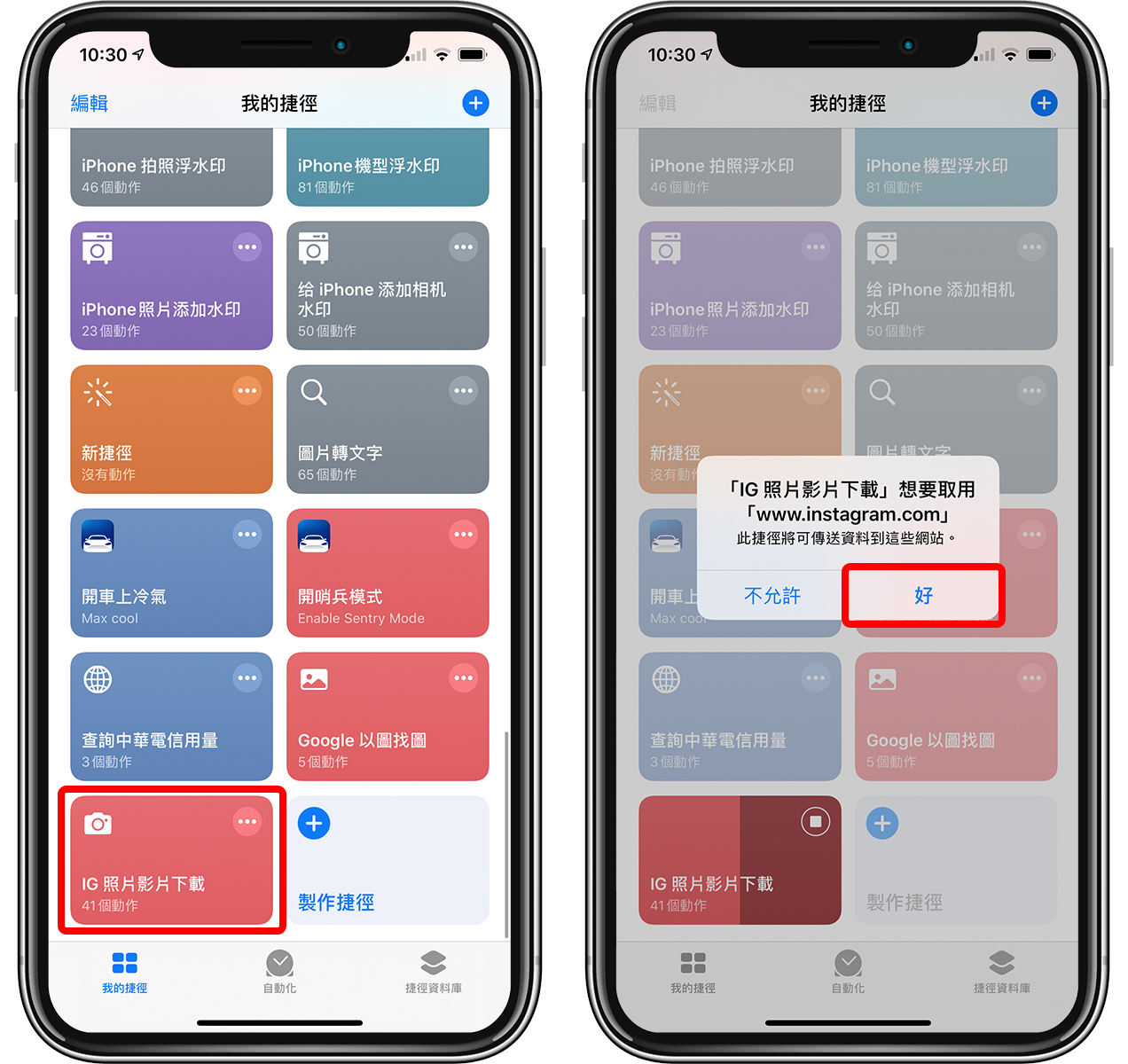
共會跳出三個視窗(僅有第一次下載時會跳出),記得都要選「好」:
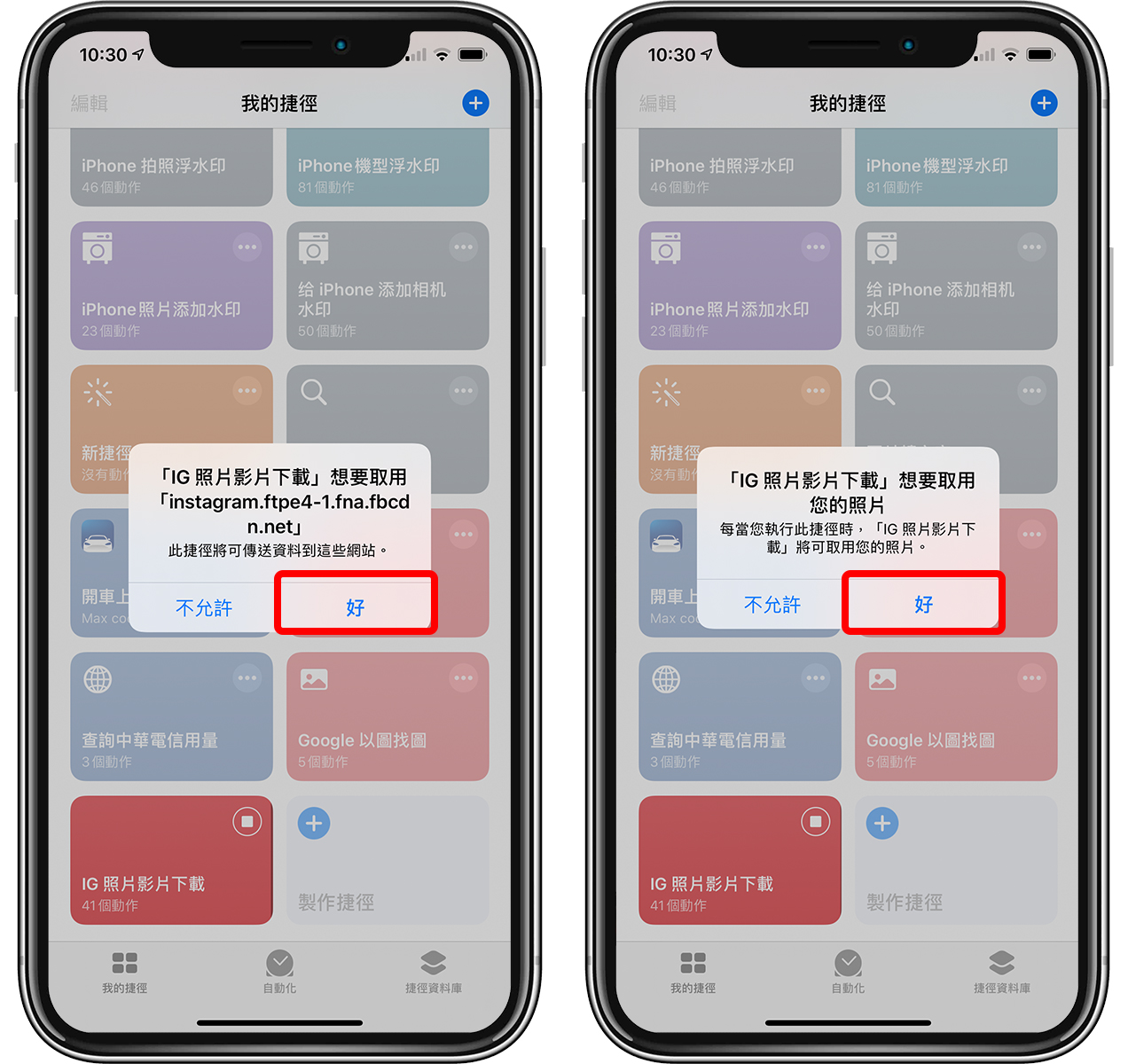
這樣就下載完了!是不是非常簡單?我在上圖的範例中,下載的是「兩張照片傳到同一則貼文」裡的 IG 動態,下載之後可以看到,這個捷徑也同時把 Instagram 的兩張照片分開存檔了。
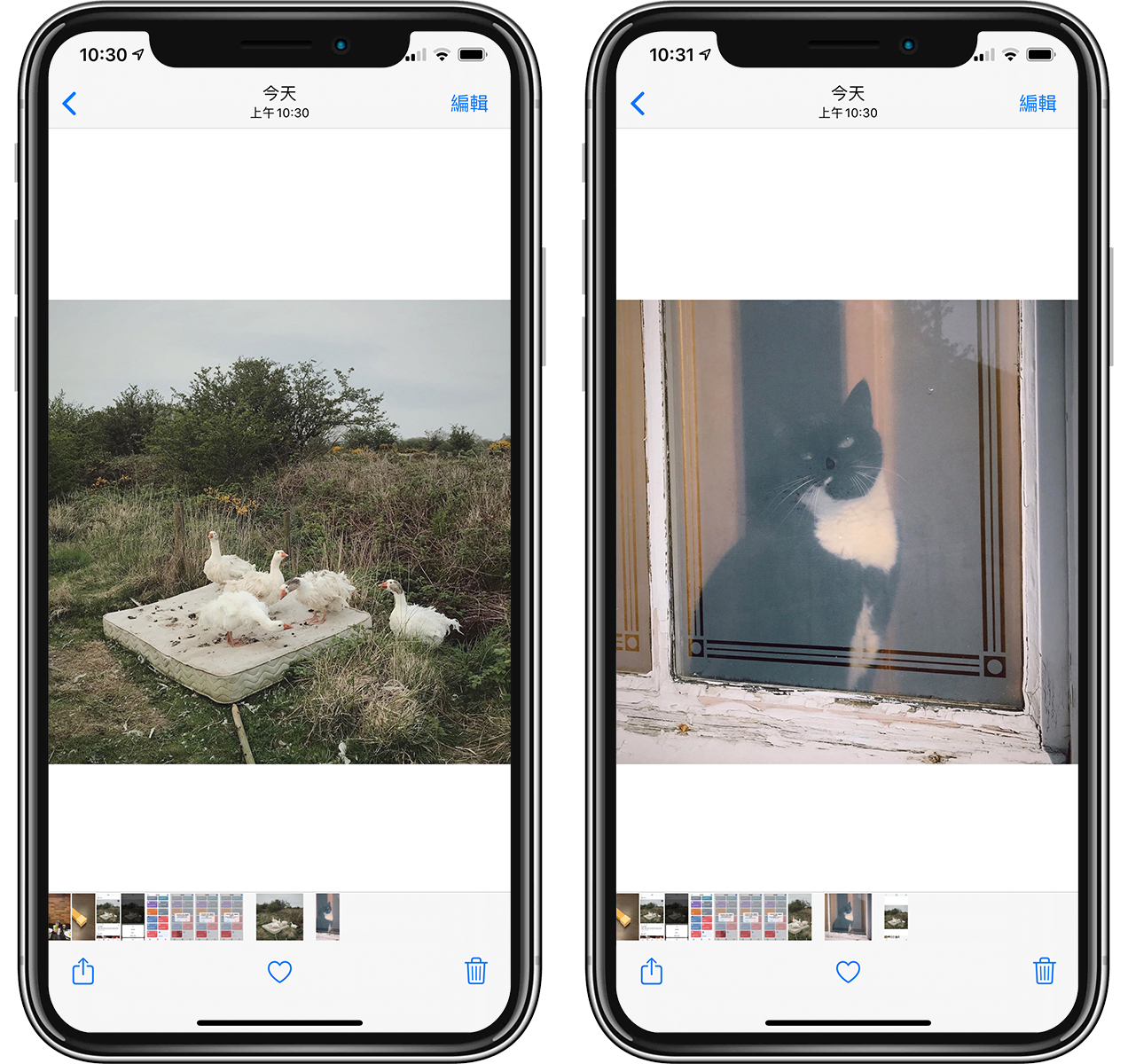
iPhone 下載 IG 影片也沒問題
這個腳本真的相當萬能,下載影片也是同樣的步驟:「複製貼文網址」>「點捷徑」>「下載完成」:
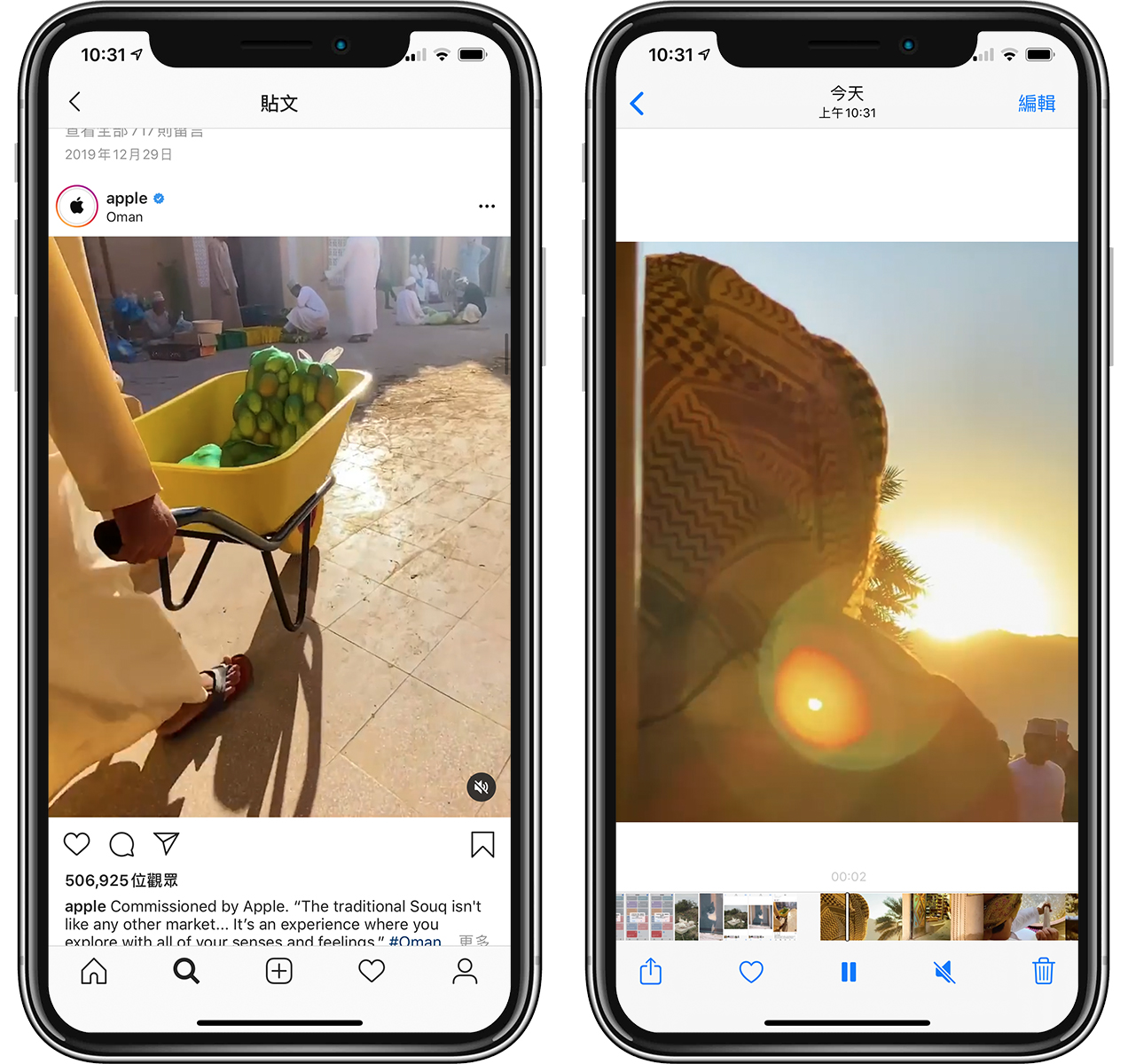
還不只這樣,就連 Instagram 的「IGTV」影片也可以下載(通常是片長較長的影片),只是複製網址的方式在影片的下方,點「…」就可以了。
複製 IGTV 後,做法也一樣,到腳本 > 一鍵即可完成下載。
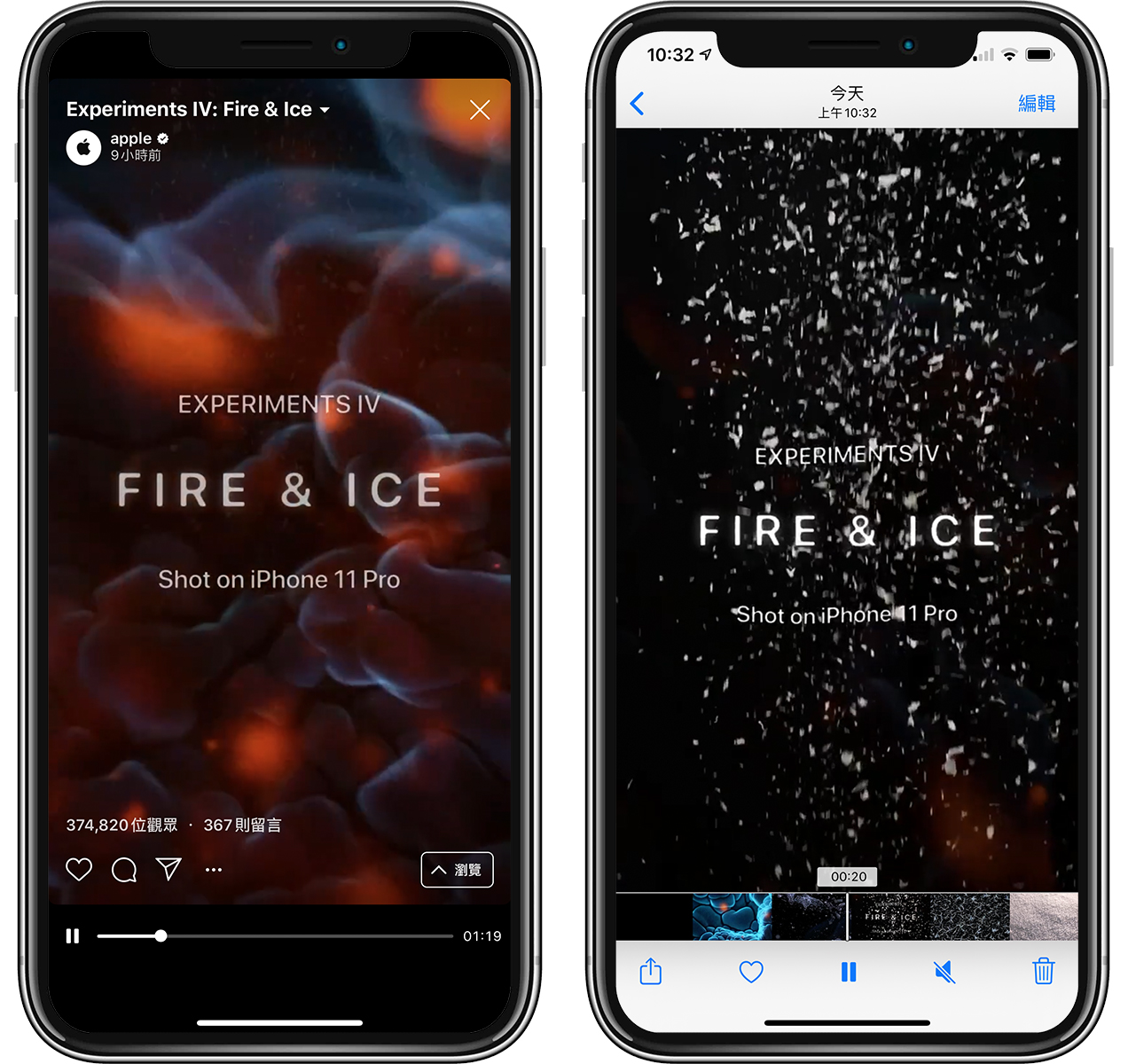
把 Instagram 照片影片下載工具加到小工具列
如果不想每次下載 IG 照片或影片時,還要再打開捷徑 App 的話,可以透過設定把這個腳本存到 iOS 的小工具列(就是拉下通知中心後,往右滑)。
首先,打開捷徑 App,點上方的選單鈕,進入腳本後再點一次選單鈕:
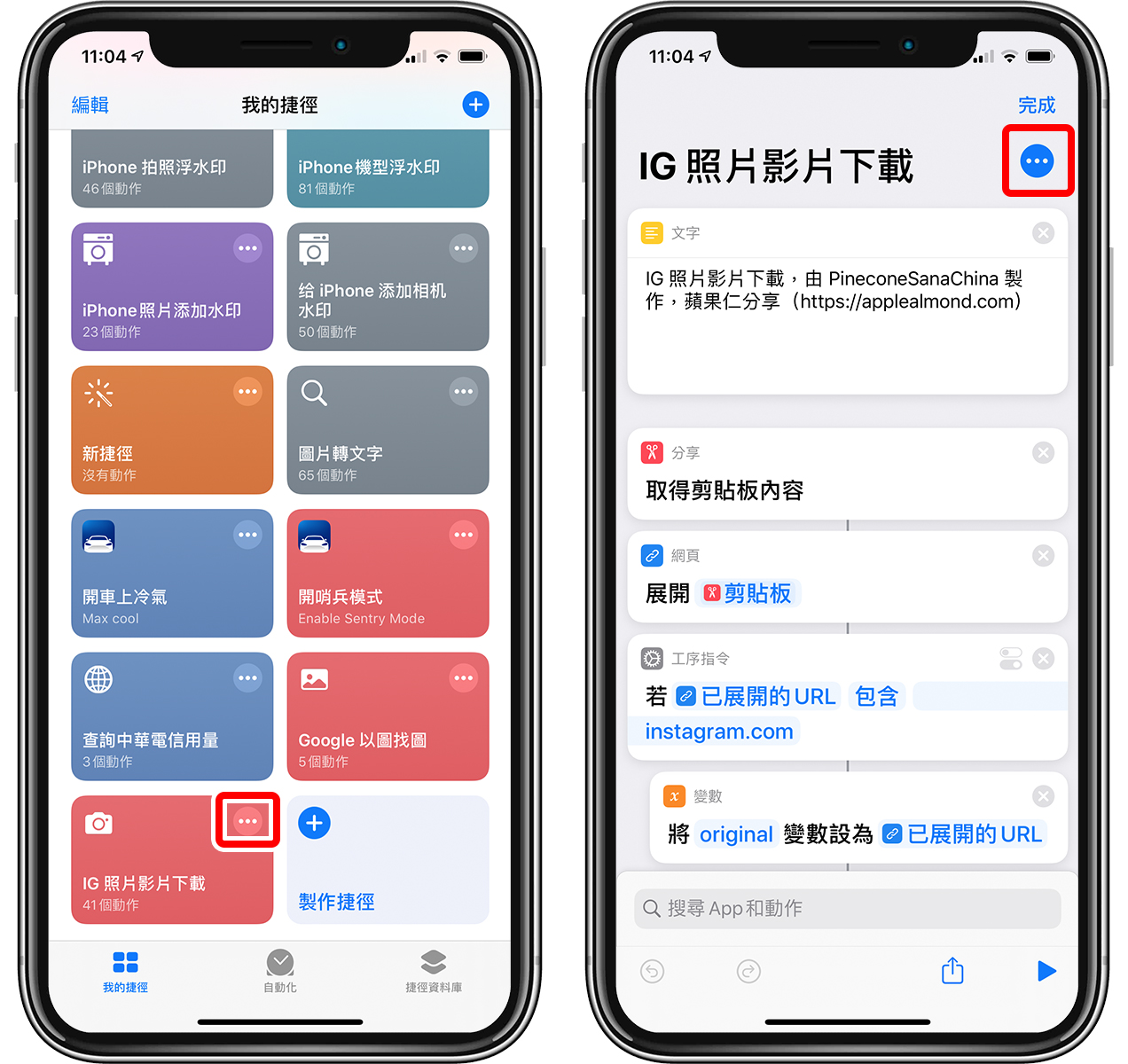
然後打開「顯示於小工具」,即可在 iOS 的小工具介面中看到囉!另外在設定裡還有一個「加入主畫面」的按鈕,這可以把捷徑變成像一個 App 一樣,顯示在桌面,就不用多一步「到捷徑裡打開」的步驟了!
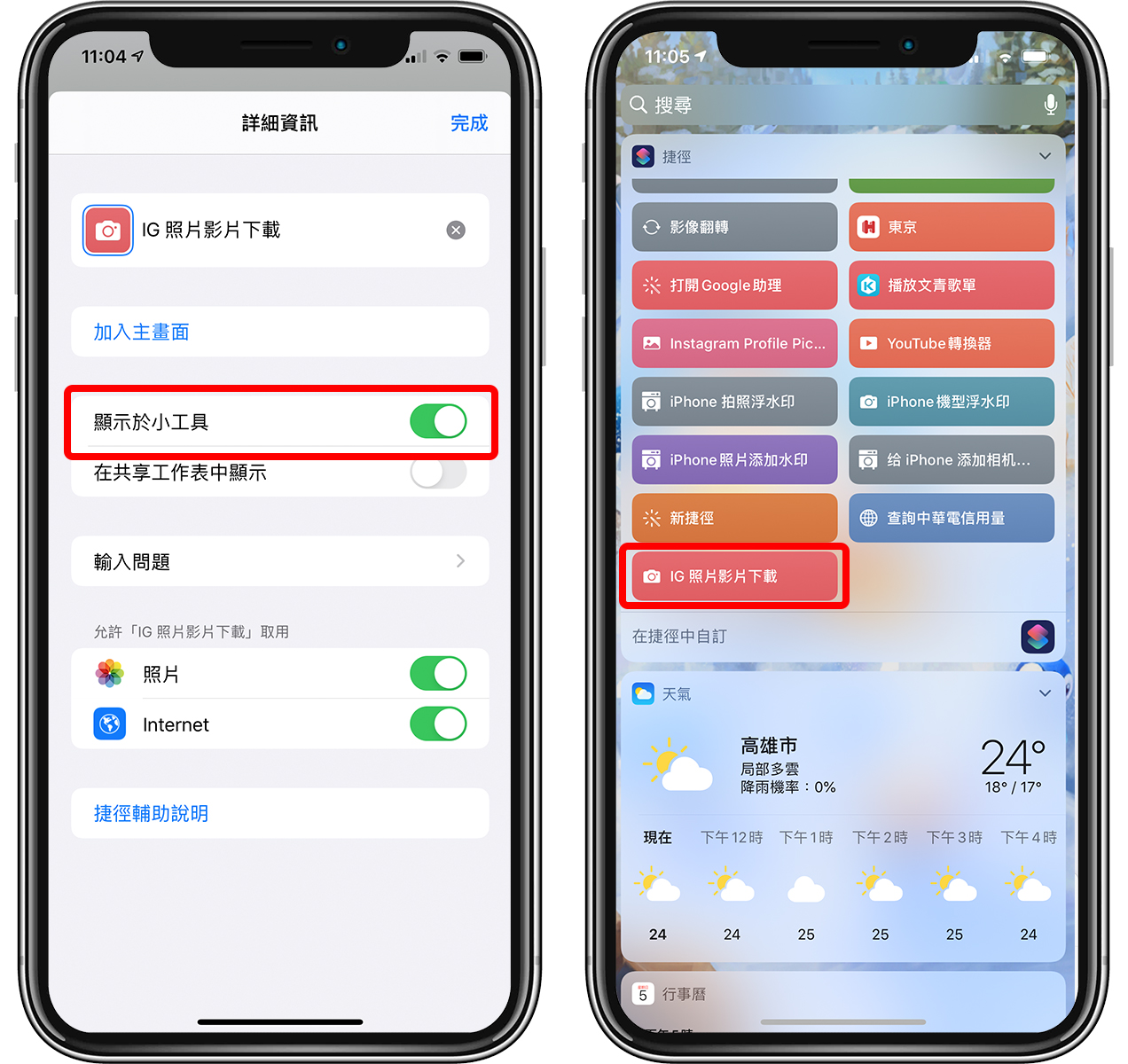
- 下載完捷徑後,安裝《IG 照片、影片下載器》:請點此
iPhone 用網頁也能下載 IG 照片
接下來這個方法,不用透過 App 或是捷徑,直接就可以透過網頁下載 Instagram 照片,若是用 Android 手機也一樣沒有問題。
第一步,同樣到想要下載 IG 的照片,點上方的選單並複製 IG 網址。
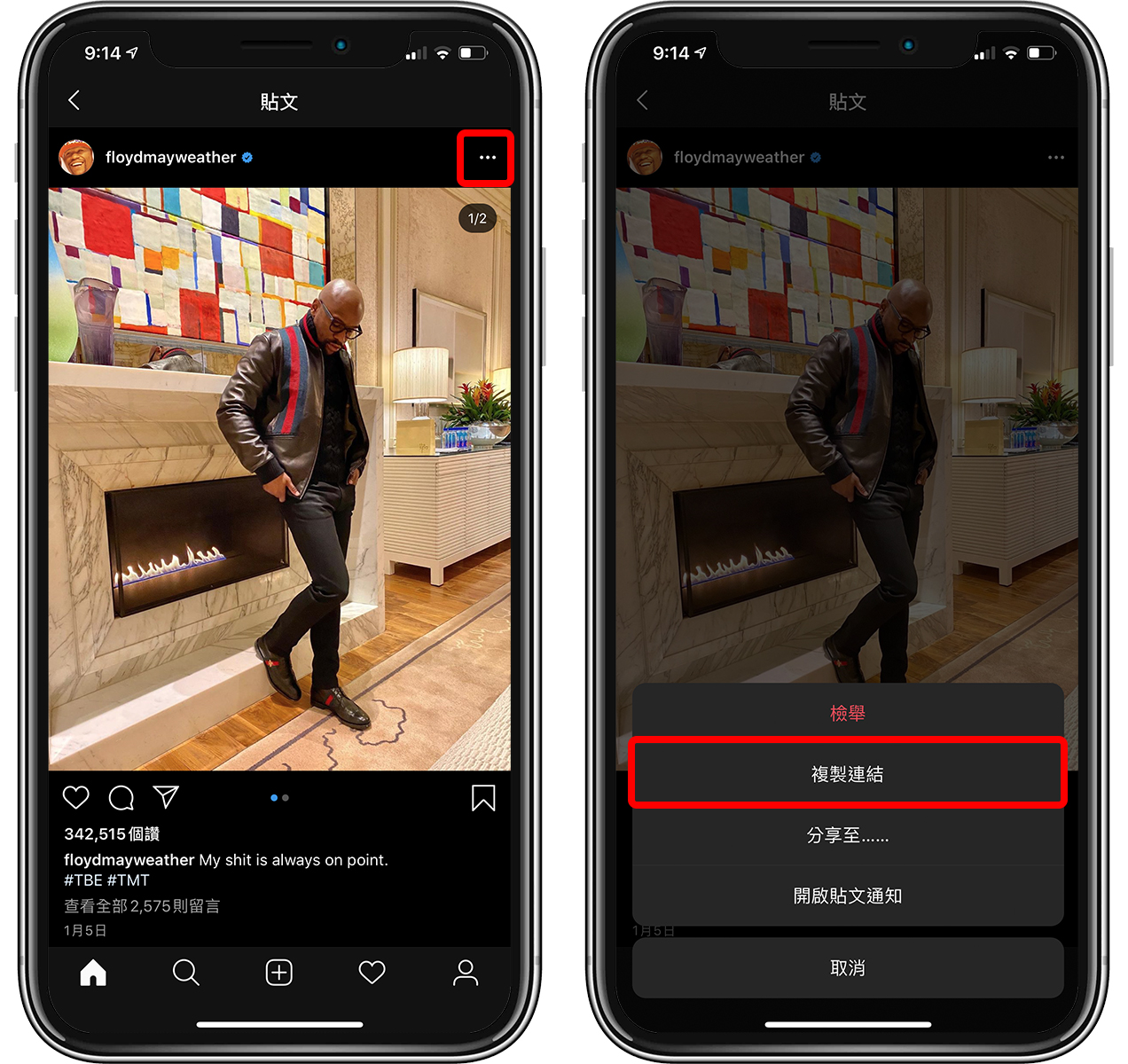
接著到 Downloadgram 的網頁(網址於文末),貼上連結後點「Download」即可;要注意的是,點下輸入框後會打開另一個廣告視窗,所以記得把新打開的分頁關掉,再重新回到下載 IG 照片的網頁,才可以把網址貼進去。
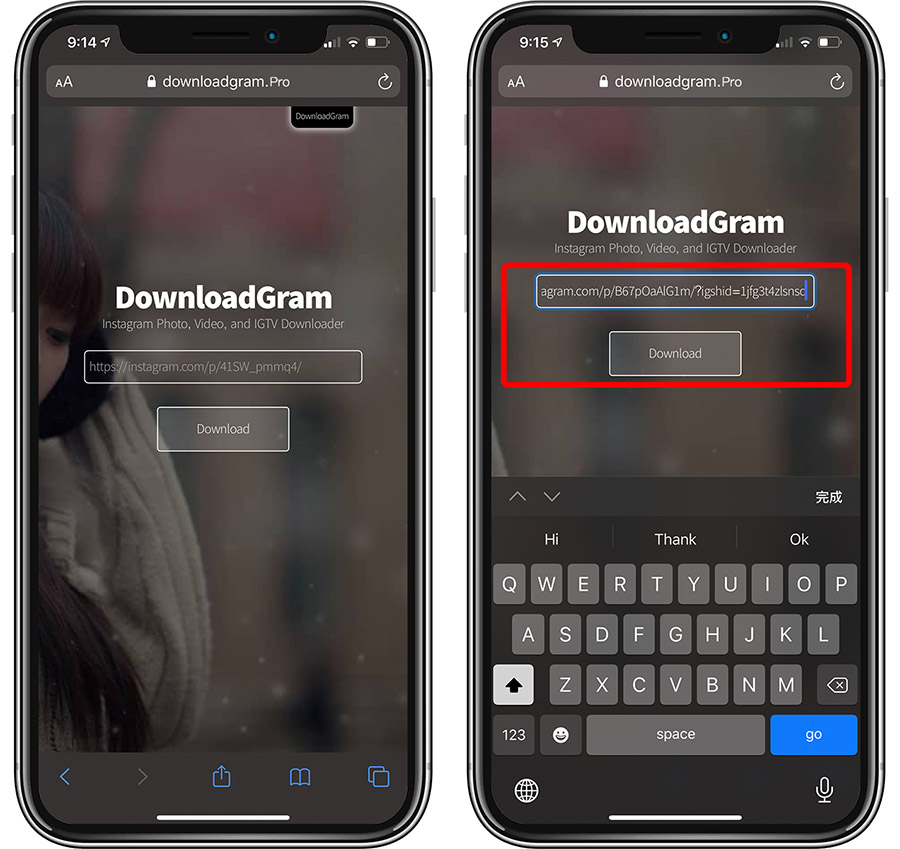
點下載後,iPhone 下載 IG 的連結就會產生了,點「Download Image」即可開始下載,此時會將照片存到 Safari 內建的下載器中。
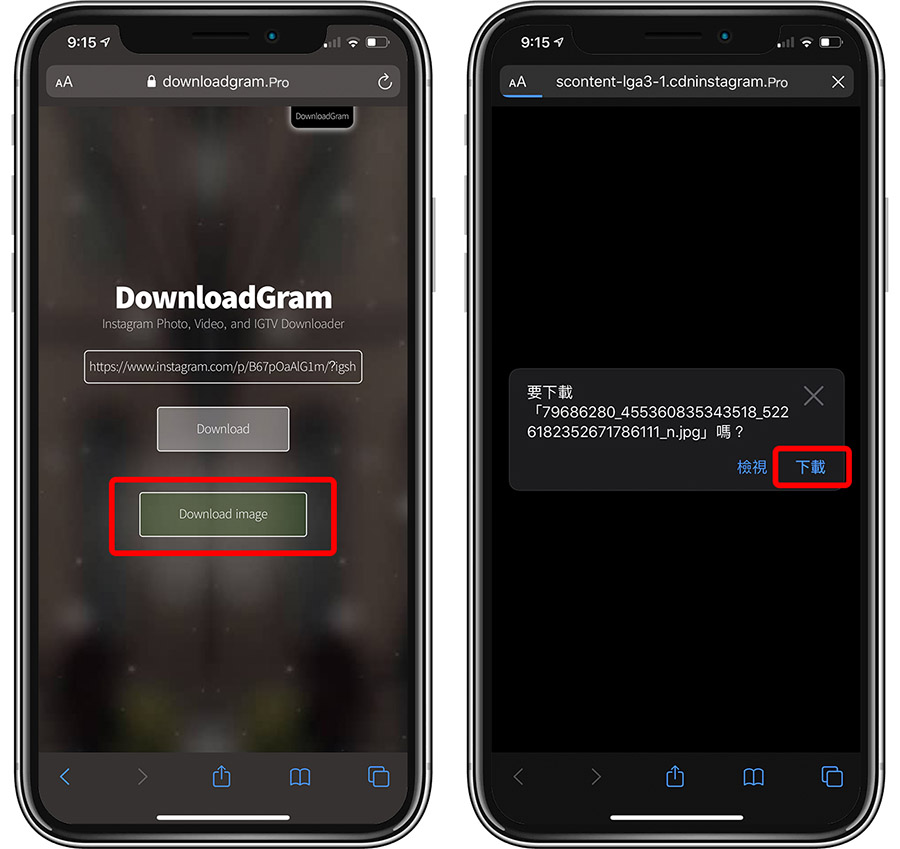
點一下即可打開照片,不過這個方法只適用一次一張照片,不如上方介紹的 iOS 捷徑好用。
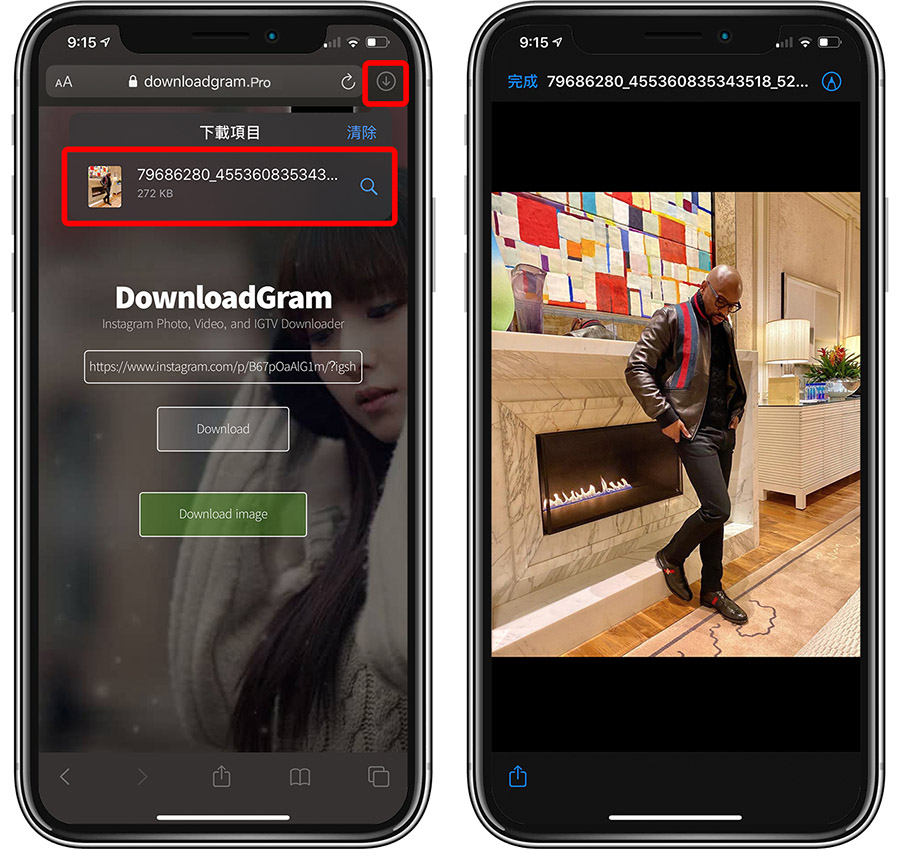
點下方選單,就可以讓 iPhone 把 IG 照片存到相簿中囉!
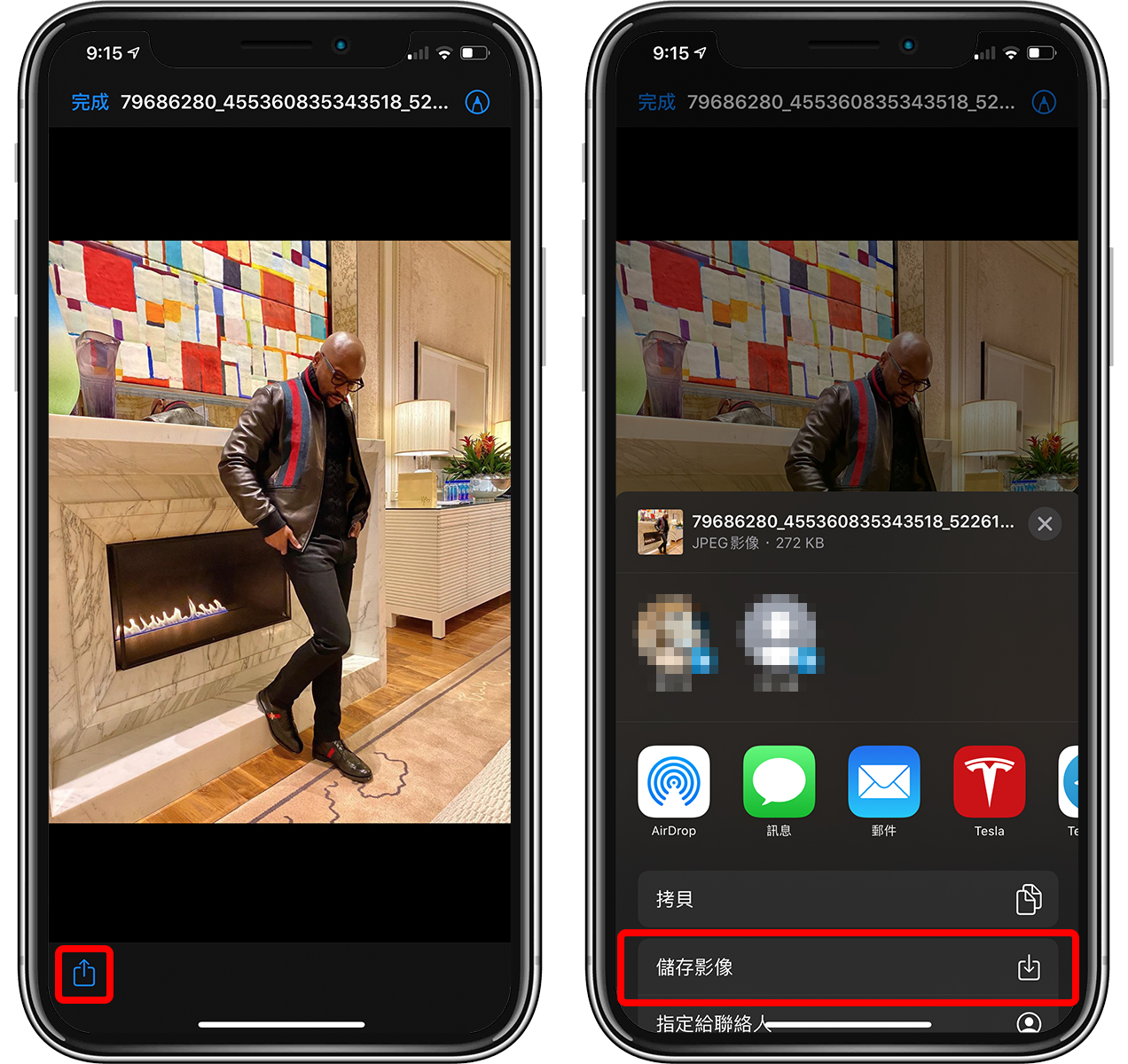
這個網頁的網址請點此。不過若可以的話,建議還是用上方介紹的 IG 下載捷徑比較好用,畢竟那個腳本不止網頁,連影片、IGTV 也都可以下載,應該是目前 iPhone 下載 IG 照片 / 影片最好用的工具。
更多 iOS 捷徑腳本,好好善用可以大幅強化 iOS 的使用經驗!更多請見延伸閱讀。
